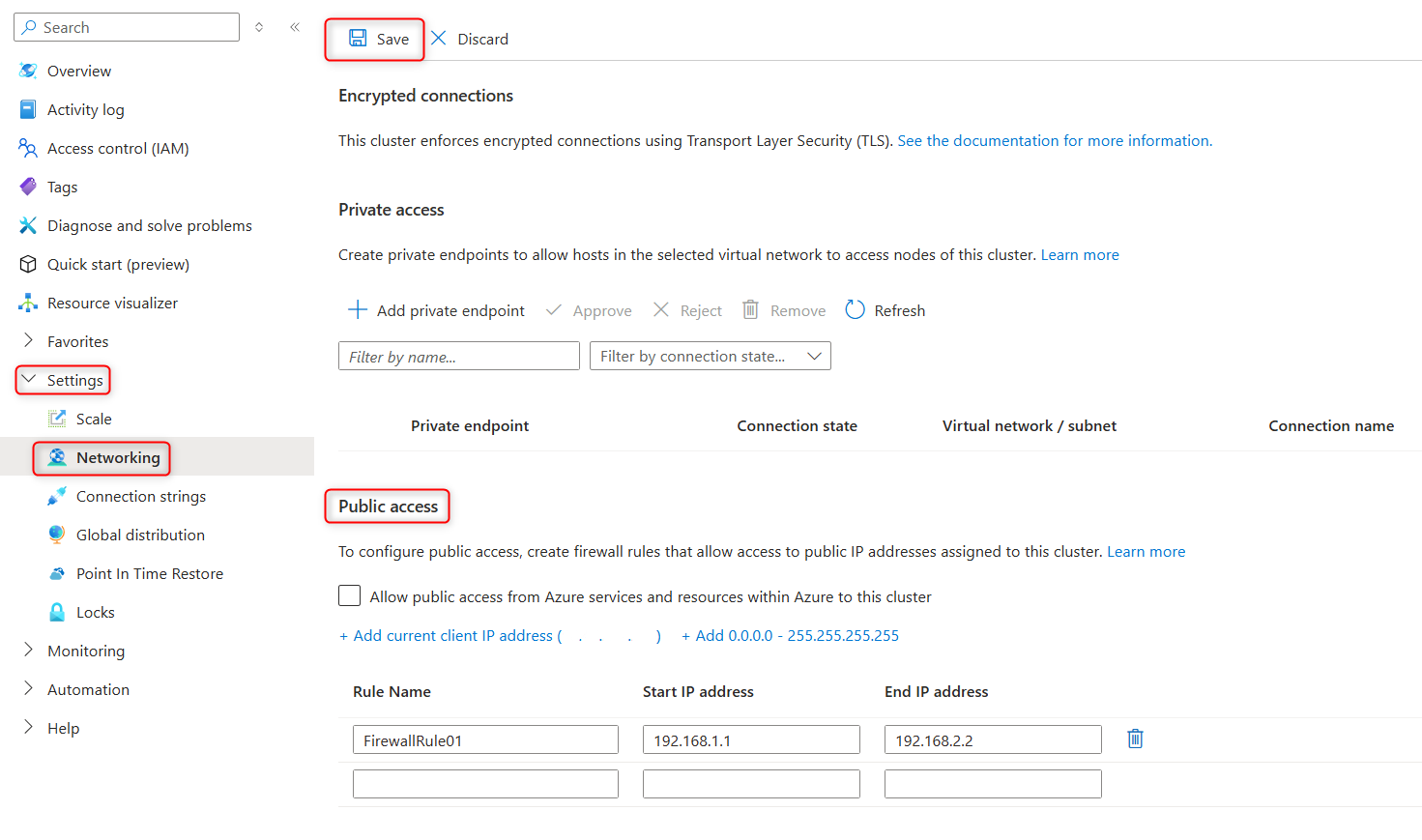Openbare toegang beheren op uw Azure Cosmos DB voor MongoDB vCore-cluster
VAN TOEPASSING OP: MongoDB vCore
U kunt firewallregels op clusterniveau gebruiken om openbare toegang tot een Azure Cosmos DB voor MongoDB vCore-cluster te beheren. Openbare toegang kan worden ingeschakeld vanaf een specifiek IP-adres of een bereik van IP-adressen op het openbare internet.
Vereisten
- Een bestaand Azure Cosmos DB voor MongoDB vCore-cluster.
- Als u geen Azure-abonnement hebt, maakt u gratis een account.
- Als u een bestaand Azure-abonnement hebt, maakt u een nieuw Azure Cosmos DB voor MongoDB vCore-cluster.
Openbare toegang inschakelen tijdens het maken van clusters in Azure Portal
Notitie
Als er geen firewallregels worden toegevoegd aan uw Azure Cosmos DB voor MongoDB vCore-cluster, is openbare netwerktoegang tot het cluster uitgeschakeld. Als u geen firewallregels of privé-eindpunten toevoegt tijdens het maken van het cluster, wordt uw cluster in een vergrendelde status gemaakt. Als u toegang tot een vergrendeld cluster wilt inschakelen, moet u firewallregels toevoegen voor openbare toegang of privé-eindpunten maken voor privétoegang nadat het cluster is gemaakt.
Openbare toegang inschakelen tijdens het maken van het cluster:
Selecteer op het tabblad Netwerken openbare toegang (toegestane IP-adressen) in de sectie Connectiviteitsmethode om de besturingselementen voor het maken van firewallregels te openen.
Als u firewallregels wilt toevoegen, typt u in de sectie Firewallregels de naam van de firewallregel, start u het IP v4-adres en het eind-IP v4-adres.
- Als u één IP-adres wilt toestaan, voert u hetzelfde adres in de velden Begin-IP-adres en Eind-IP-adres in.
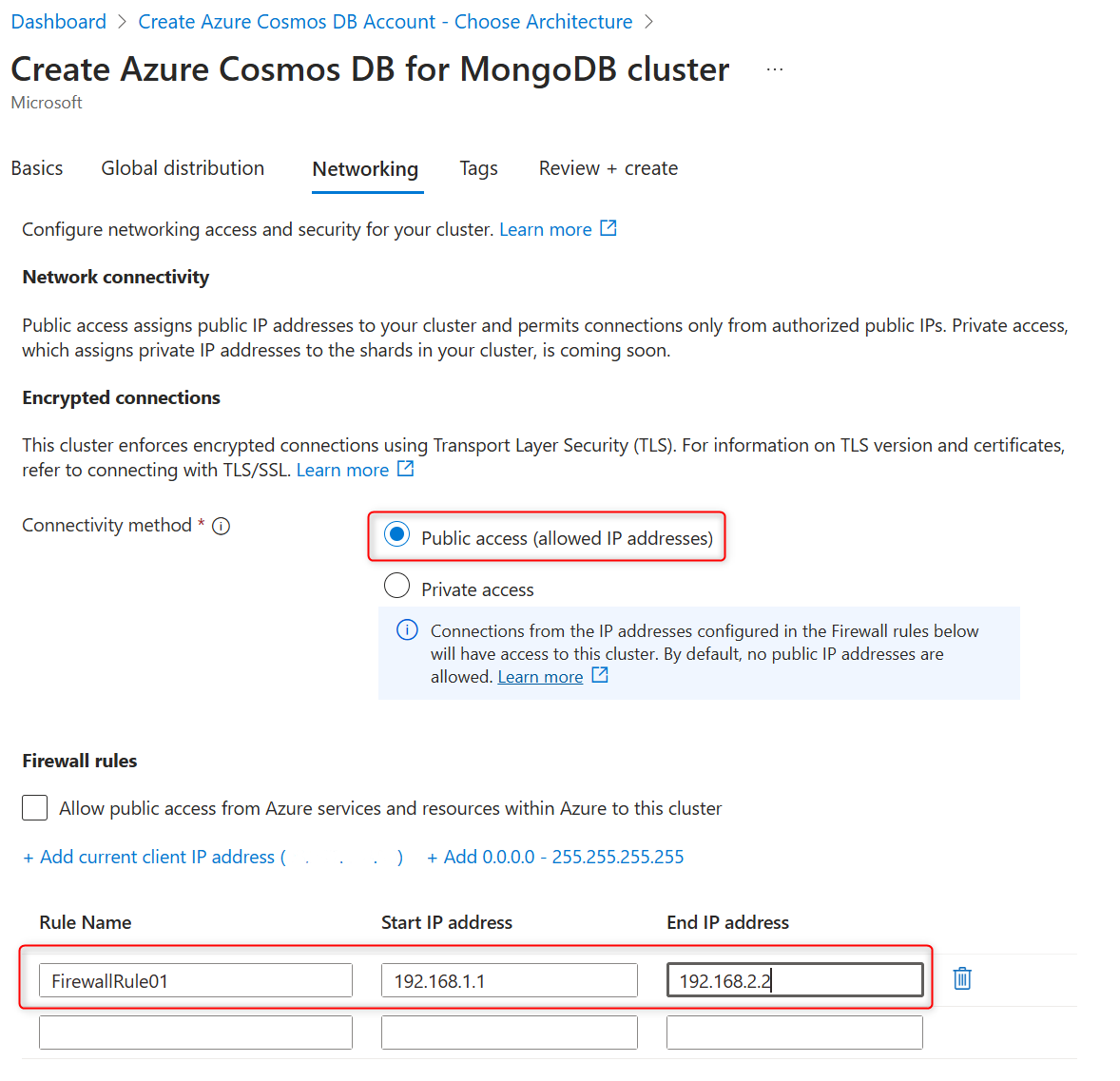
Als u snel uw huidige openbare IP-adres (het adres van de computer of het apparaat van waaruit u toegang hebt tot Azure Portal), wilt toevoegen, selecteert u Huidig IP-adres van de client toevoegen.
Tip
Controleer uw IP-adres voordat u de configuratie opslaat. In sommige gevallen kan het IP-adres dat is gedetecteerd door Azure Portal verschillen van het IP-adres dat wordt gebruikt bij het openen van internet. Als u uw werkelijke IP-adres wilt controleren, gebruikt u een zoekmachine om hulpprogramma's te vinden zoals wat mijn IP is.
Selecteer 0.0.0.0.0 - 255.255.255.255.255.255 om clustertoegang toe te staan vanaf internet. Zelfs met deze regel moeten gebruikers zich verifiëren met de juiste gebruikersnaam en het juiste wachtwoord voor toegang tot het cluster. Het is echter raadzaam om globale toegang alleen tijdelijk en voor niet-productiedatabases toe te staan.
Bestaande firewallregels op clusterniveau beheren via Azure Portal
U kunt firewallregels voor een bestaand cluster wijzigen via Azure Portal.
Een firewallregel toevoegen :
Selecteer Netwerken op de pagina Azure Cosmos DB voor MongoDB vCore-cluster onder Instellingen.
Typ in de sectie Openbare toegang in de sectie Firewallregels de naam van de firewallregel, begin IP v4-adres en eind-IP v4-adres.
- Als u één IP-adres wilt toestaan, voert u hetzelfde adres in de velden Begin-IP-adres en Eind-IP-adres in.
Als u snel uw huidige openbare IP-adres (het adres van de computer of het apparaat van waaruit u toegang hebt tot Azure Portal), wilt toevoegen, selecteert u Huidig IP-adres van de client toevoegen.
Tip
Controleer uw IP-adres voordat u de configuratie opslaat. In sommige gevallen kan het IP-adres dat is gedetecteerd door Azure Portal verschillen van het IP-adres dat wordt gebruikt bij het openen van internet. Als u uw werkelijke IP-adres wilt controleren, gebruikt u een zoekmachine om hulpprogramma's te vinden zoals wat mijn IP is.
Selecteer 0.0.0.0.0 - 255.255.255.255.255.255 om clustertoegang toe te staan vanaf internet. Zelfs met deze regel moeten gebruikers zich verifiëren met de juiste gebruikersnaam en het juiste wachtwoord voor toegang tot het cluster. Het is echter raadzaam om globale toegang alleen tijdelijk en voor niet-productiedatabases toe te staan.
Selecteer Opslaan op de werkbalk om de wijzigingen in firewallregels op clusterniveau op te slaan. Wacht totdat de update is voltooid.
Voer de volgende stappen uit om een firewallregel op uw cluster te verwijderen :
- Selecteer Netwerken op de pagina Azure Cosmos DB voor MongoDB vCore-cluster onder Instellingen.
- Zoek in de sectie Openbare toegang in de sectie Firewallregels de firewallregel die u wilt verwijderen.
- Selecteer het pictogram Verwijderen naast de firewallregel.
- Selecteer Opslaan op de werkbalk om de wijzigingen in firewallregels op clusterniveau op te slaan. Wacht totdat de update is voltooid.
Verbinding maken vanuit Azure
Er is een eenvoudige manier om clustertoegang te verlenen aan toepassingen die worden gehost in Azure, zoals een Azure Web Apps-toepassing of toepassingen die worden uitgevoerd op een Azure-VM.
- Schakel op de portalpagina voor uw cluster onder Netwerken in openbare toegang het selectievakje Azure-services en -resources toegang geven tot dit cluster in.
- Selecteer Opslaan op de werkbalk om de wijzigingen op te slaan. Wacht totdat de update is voltooid.
Belangrijk
Als u deze optie inschakelt, kunnen verbindingen vanuit elke Azure-service, inclusief services en hosts in andere klantabonnementen, worden toegestaan. Zorg ervoor dat uw aanmeldingsreferenties en gebruikersmachtigingen de toegang tot alleen geautoriseerde gebruikers beperken.
Openbare toegang uitschakelen
Openbare toegang op een cluster uitschakelen:
- Verwijder op de portalpagina voor uw cluster, onder Netwerken, in openbare toegang alle firewallregels.
- Schakel het selectievakje Azure-services en -resources toegang geven tot dit cluster uit.
- Selecteer Opslaan op de werkbalk om de wijzigingen op te slaan. Wacht totdat de update is voltooid.